Esporta un'istantanea:
Per esportare il tuo punto di vista corrente in un formato PNG, seleziona semplicemente l'opzione "Istantanea" nel menu della fotocamera.
Apparirà una finestra che ti consentirà di scegliere la risoluzione della tua immagine. Fai clic su "Screenshot" per scaricare l'immagine sul tuo computer. Tieni presente che i menu non verranno inclusi nelle immagini esportate.
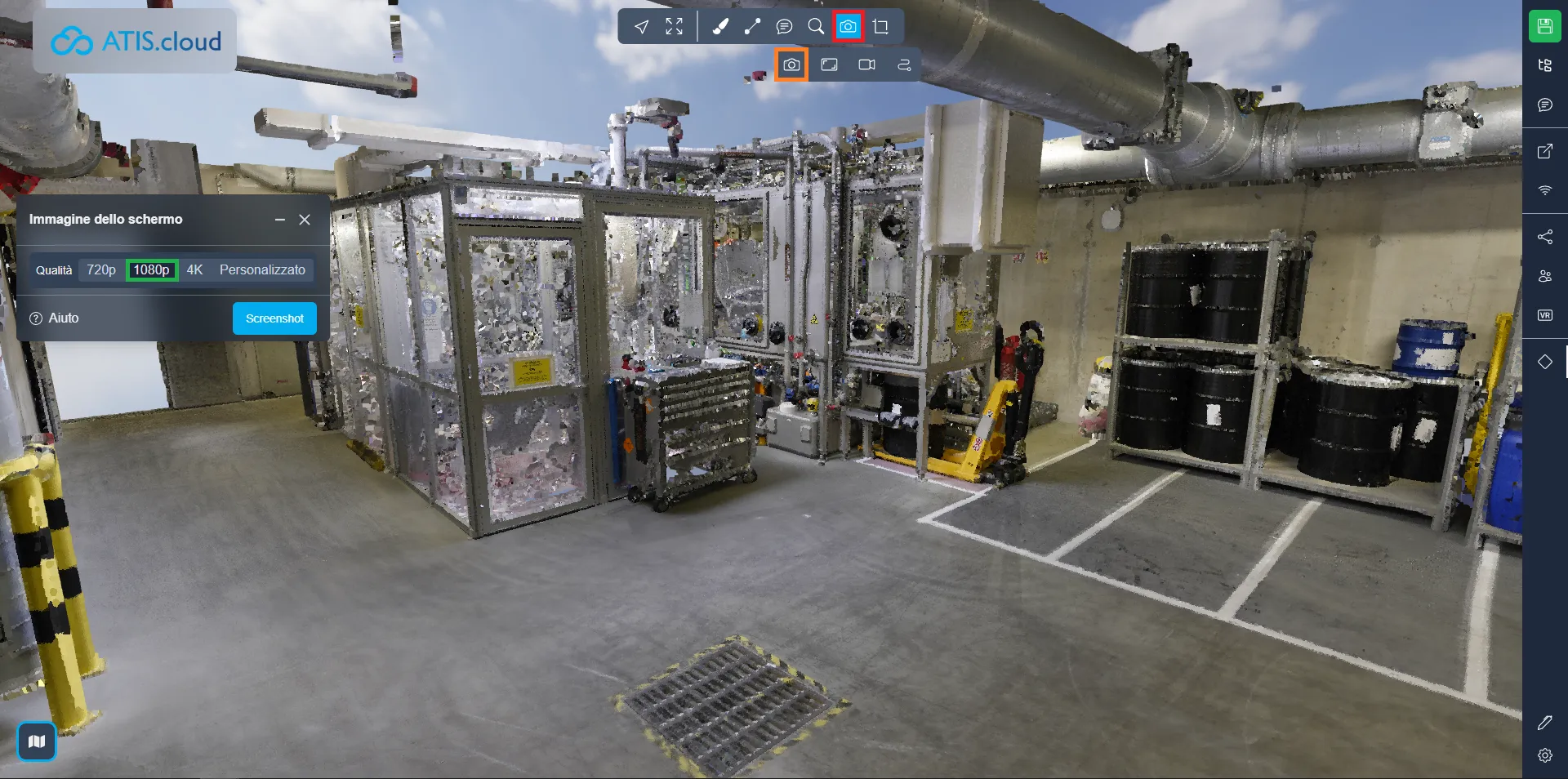
Salvare un punto di vista:
Puoi preservare un punto di vista importante utilizzando la seconda opzione nel menu della fotocamera. Questa azione salverà la posizione corrente della fotocamera. Per accedere a questo punto di vista salvato, vai al menu del progetto, dove puoi trovarlo elencato. Basta fare doppio clic su di esso per teletrasportarsi al punto di vista salvato.
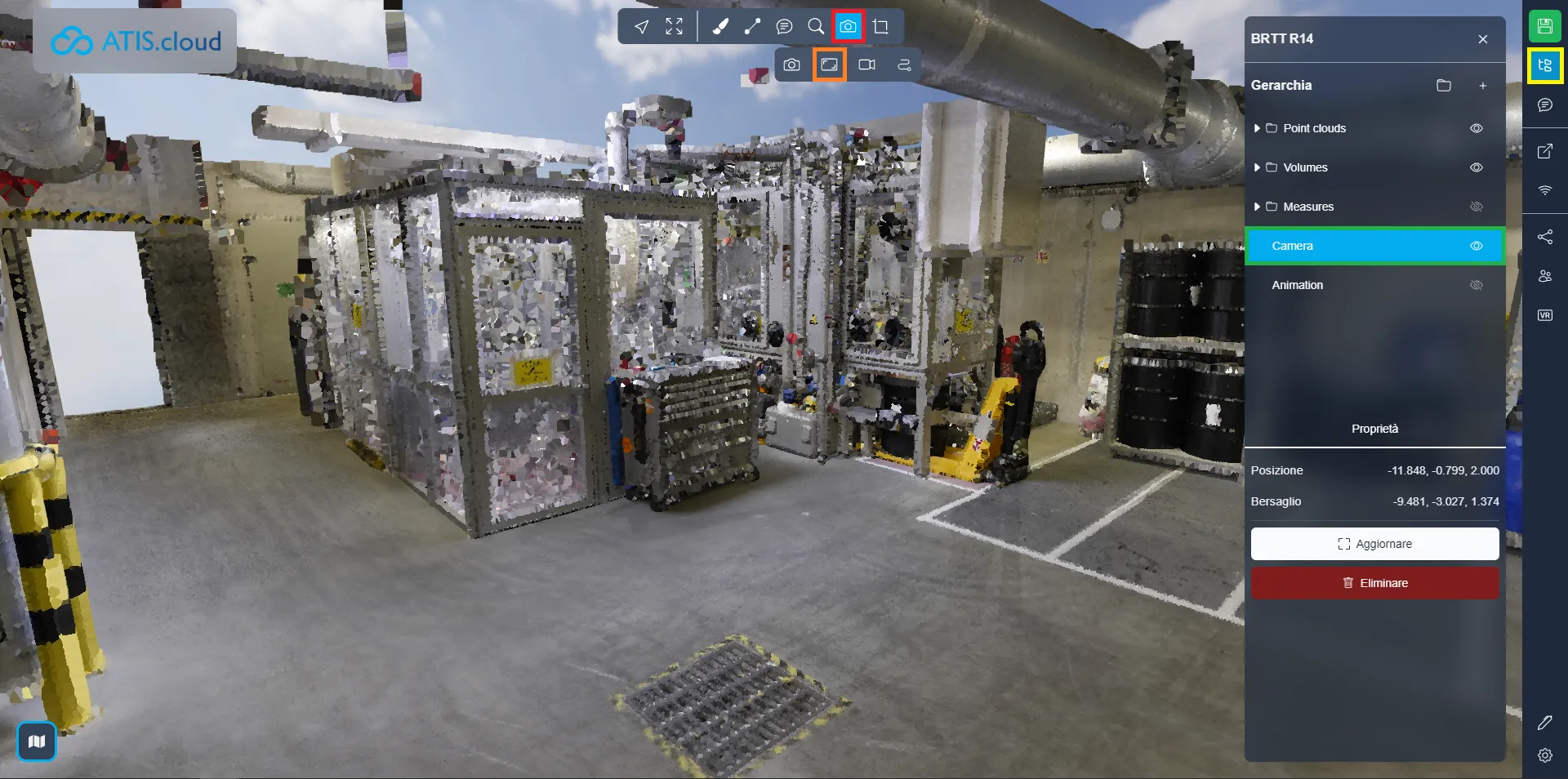
Animazioni video:
Nei tuoi progetti è infatti possibile creare percorsi video, comunemente utilizzati per realizzare tour virtuali.
Nelle immagini sottostanti potete osservare alcuni elementi apparsi nel visore.
La linea verde rappresenta la traccia della telecamera, indicando il percorso che seguirà la telecamera. La linea blu rappresenta la direzione in cui guarderà la telecamera. Infine, il cono rosso rappresenta la posizione e l'orientamento della telecamera in un momento specifico.
Nella scheda delle proprietà, troverai le impostazioni dell'animazione, dove puoi determinare la durata dell'animazione (in secondi). Il dispositivo di scorrimento Tempo consente di regolare la posizione del cono rosso, facilitando l'anteprima dei suoi movimenti e la regolazione delle linee di conseguenza.
Per avviare l'animazione video del visualizzatore, fare clic sul pulsante di riproduzione. Per interrompere l'animazione, fare clic sull'icona quadrata. Le due frecce al centro abilitano il looping dell'animazione, facendola ripartire una volta raggiunta la fine.
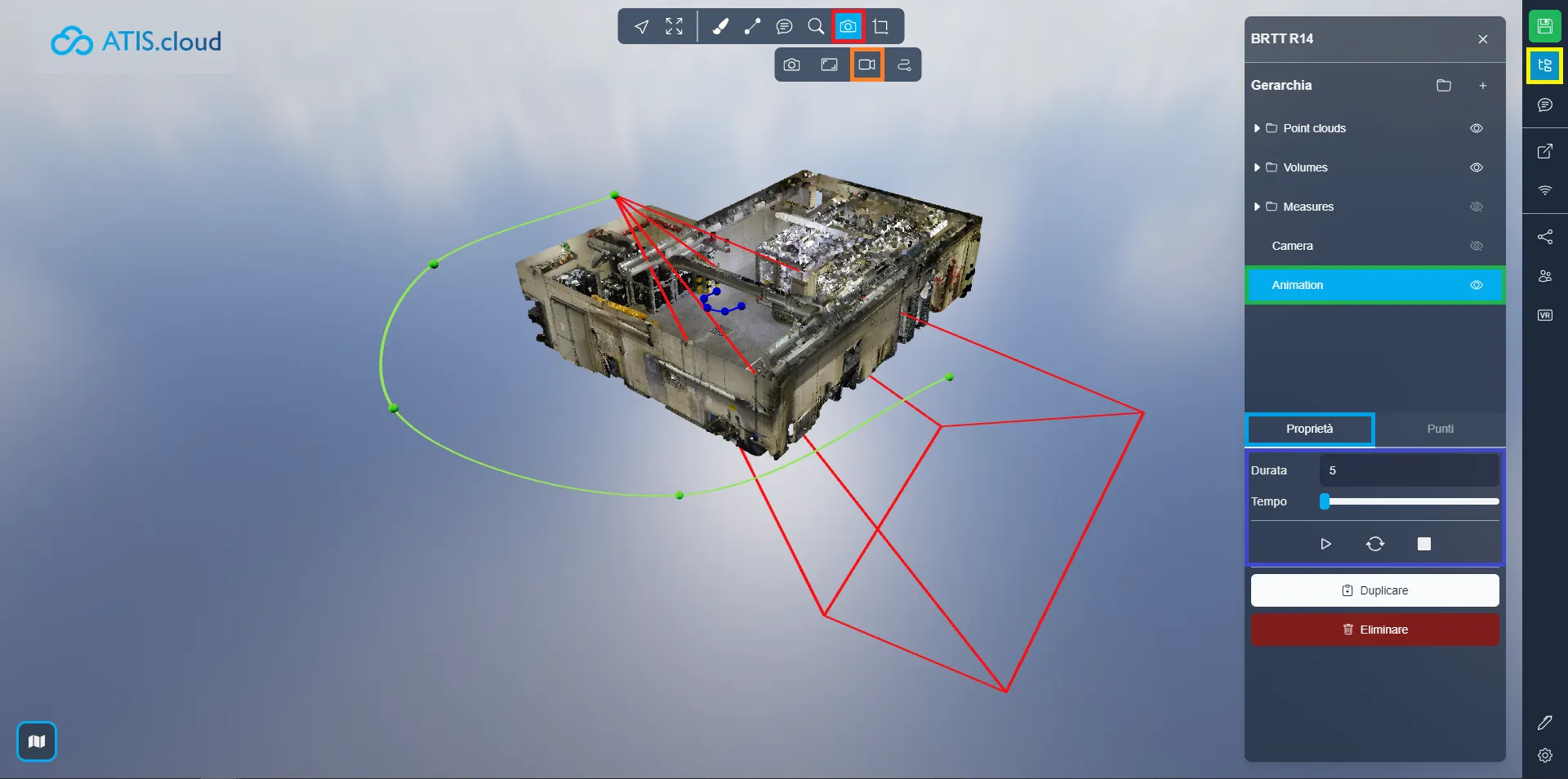
Nella scheda Punti troverai le impostazioni per la gestione delle linee. Le linee sono definite da fotogrammi chiave. Per impostazione predefinita, ci sono cinque fotogrammi chiave, ma puoi aggiungerne quanti o meno desideri, con un minimo di due.
Per impostare una nuova posizione per un fotogramma chiave, utilizza il primo pulsante, che utilizza la posizione e l'orientamento attuali. Il secondo pulsante consente di navigare verso una posizione del fotogramma chiave. Infine, l'ultimo pulsante consente di eliminare un fotogramma chiave. Il pulsante "+" consente di creare un nuovo fotogramma chiave. Nel nostro esempio, il pulsante evidenziato "+" è posizionato tra il fotogramma chiave 0 e il fotogramma chiave 1, indicando che creerà un nuovo fotogramma chiave tra questi due.
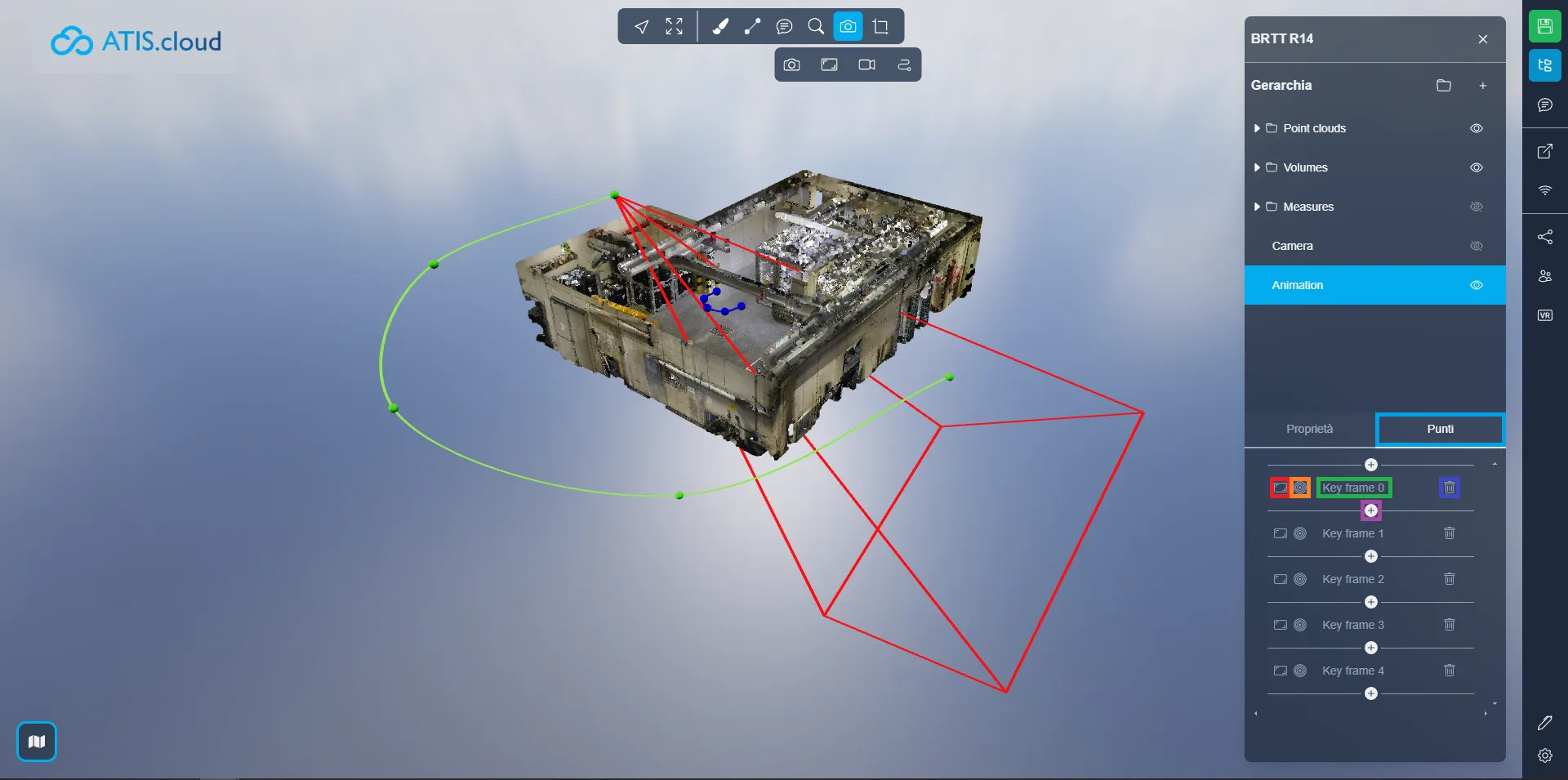
In caso di problemi, il nostro team di supporto è qui per aiutarti. Buona esplorazione!